[Solucionado] Problema de Borrar todo el Contenido y la Configuración no Funciona
Aug 01, 2025 • Categoría: Borrar datos del teléfono • Soluciones probadas
La pregunta se ha formulado con frecuencia; ¿por qué mi iPhone me permite borrar todo el contenido y ajustes? Muchos usuarios de iPhone se lamentan de los problemas de sus dispositivos, y es importante aclarar exactamente qué se puede hacer. Sin embargo, podría ayudar a explicar qué significa la función "borrar todo el contenido y ajustes".

Muchos dispositivos disponen la opción de permitir a los consumidores eliminar contenido y ajustes. Esto implica limpiar las aplicaciones y archivos antiguos cuando se planea volver a descargarlos o regalar el iPhone. No obstante, eliminar puede ser tedioso, ya que en muchos iPhones pueden acomodar mucho contenido, y algunos ajustes no se pueden resetear fácilmente.
Borrar todo el contenido y ajustes es una alternativa útil para eliminar todos los archivos, personalizaciones y datos de tu iPhone. Una vez realizada la acción, el dispositivo se restaurará a los ajustes de factoría. No obstante, a veces el iPhone no borrará todo el contenido cuando se completa la actividad. Cuando esto sucede, debes considerar las soluciones, como se explica en este blog.
Parte 1: Por qué necesitamos borrar el contenido del iPhone

Como cualquier teléfono móvil, tu iPhone puede enfrentar problemas que pueden ser difíciles de identificar. Te habrás cuenta de los problemas cuando busques aplicaciones y no las encuentres o cuando el dispositivo no responda adecuadamente. Puede ser frustrante, especialmente cuando necesitas acceder a información vital en tu iPhone, pero no puedes entender exactamente por qué se congela.
Cuando el iPhone continúa demostrando el mismo problema, es probable que pienses en resetearlo. Usarás la función de borrar todo el contenido y los ajustes para acabar con tu iPhone. El proceso de borrado significa que te desembarazarás de todas tus fotos, contactos, calendarios, documentos, recordatorios e información de iCloud, junto con otros inicios de sesión en tu iPhone.
Usar la función de 'borrar todo el contenido y los ajustes' no dañará tu iPhone; en cambio, devolverás tu dispositivo a su estado original. Para ser más precisos, el iPhone volverá a sus ajustes de factoría, justo de la forma en que lo compraste. Ten en cuenta que solo se eliminará el contenido, las aplicaciones volverán a su estado por defecto y los ajustes serán los predeterminados. El sistema operativo no se retirará.
Existen un par de razones por las que querrás eliminar el contenido de tu iPhone. Es posible que estés planeando vender tu iPhone o regalarlo. De cualquier manera, no deseará que el usuario acceda a detalles personales en el dispositivo. Por eso, considerarás eliminar todo en el iPhone.
En ocasiones, tu iPhone puede congelarse con frecuencia mientras lo estás usando. Si este es el caso, es posible que no puedas usar aplicaciones significativas o acceder a lo que deseas de manera conveniente. Estarás haciendo clic en diversas funciones y aplicaciones, pero el teléfono fallará al responder o tardará un tiempo antes de realizar una acción. Los problemas suelen ocurrir cuando el almacenamiento está lleno. Por lo tanto, necesitarás resetear tu iPhone. Eliminar manualmente no ayudará realmente a desembarazarse de algunos contenidos en iPhones. Restaurar las configuraciones y ajustes predeterminados contribuirá a deshacerse del problema.
Algunos problemas pequeños en el iPhone pueden ser un desafío de identificar. Si sientes que tu iPhone no funciona adecuadamente y probablemente está enfrentando problemas difíciles de resolver, vale la pena recomenzar tu teléfono para ver si el dispositivo funciona. Si los problemas persisten, vale la pena revertir el teléfono a su configuración predeterminada utilizando la función de 'borrar todo el contenido y los ajustes'.
Ya entiendes que resetear tu iPhone definitivamente eliminará todo el contenido desde el dispositivo. Por lo tanto, debes respaldar la información que probablemente necesitarás en el futuro.
Parte 2: Cómo borrar todo el contenido del iPhone
Los dispositivos iOS suelen estar encriptados por hardware. Debes disponer de tu código de acceso si estás pensando en borrar todo el contenido del dispositivo. Para borrar todo el contenido de tu iPhone, sigue los siguientes pasos.
- En tu iPhone, toca para abrir la aplicación de configuración
- Toca la opción 'general'
- Desplázate hacia abajo en la lista y selecciona la opción 'Restablecer'
- Selecciona 'Borrar Todo el Contenido y los Ajustes'

Antes de que se elimine el contenido, aparecerá un mensaje en la pantalla que te pedirá que actualices tu copia de seguridad de iCloud antes de borrar. Si no has hecho una copia de seguridad del contenido que necesitas en el futuro, podías ir seleccionando la opción 'Respaldar Luego Borrar'. De lo contrario, ignora el proceso de copia de seguridad si no dispones nada que guardar en iCloud.
- Toca la opción 'Borrar Ahora' para confirmar que deseas borrar tu iPhone. Ingresa tu código de acceso para continuar.
- Se te dará la opción de borrar el iPhone o cancelar el proceso si cambias de idea. Selecciona la opción 'Borrar iPhone' para borrar el dispositivo.
Los iPhones pueden tener problemas con la incapacidad de eliminar contenido. Cuando tocas la opción de borrar todo el contenido y los ajustes, el dispositivo podría no responder a la acción como se esperaba. Si bien el problema puede ser solucionado, debes entender por qué esto sigue ocurriendo.
Primero, puede que tu iPhone se congele constantemente, lo que impide que algunas características funcionen adecuadamente. Si este es el caso, puedes probar a recomenzar tu dispositivo para ver si funciona. Por otro lado, es posible que estés usando una versión desactualizada de iOS. Apple actualiza con frecuencia sus sistemas operativos para garantizar un funcionamiento fluido. Probarás a actualizar el sistema operativo antes de borrar todo el contenido y los ajustes. Algunos problemas del iPhone pueden quedar desapercibidos. Básicamente, algunos problemas pueden estar relacionados con los datos. Puedes intentar iniciar sesión en tus cuentas y eliminar archivos indeseados para ver si el problema aún persiste. También puedes consultar a la comunidad de soporte de Apple para solucionar el problema.
Parte 3: Cómo tratar el problema de que los ajustes no funcionen
Los iPhones vienen con una característica incorporada para borrar todo el contenido del dispositivo. Si bien esta función puede ayudar a solucionar la mayoría de los problemas, algunos usuarios han reportado casos en los que la función de 'borrar todo el contenido y los ajustes' no funciona en sus teléfonos. No obstante, hay opciones disponibles para solucionar el problema.
Mientras buscas soluciones para solucionar el iPhone que no puede borrar todo el contenido, necesitarás un método que pueda ser confiable. Es probable que optes por la opción de reinicio completo o tal vez actualizar a la versión más reciente de iOS. Si bien estas perspectivas pueden funcionar, Dr. Fone – Data Eraser se asegurará de que estés completamente resuelto de manera efectiva. Continúa leyendo para ver cómo funciona Dr. Fone- Data eraser.
Dr. Fone –Data Eraser (iOS)
Cuando eliminas todo el contenido de tu iPhone, buscas proteger tus datos de ladrones de identidad o futuros propietarios. Entendemos que los teléfonos que usamos incluyen datos relacionados con lo que hacemos en nuestra vida diaria. Los contactos, las fotos, los accesos y las cuentas vitales están enlazados a los dispositivos. Así pues, la eliminación de esta información protege nuestra privacidad.
Con Dr. Fone - Data Eraser, puedes borrar todo tu contenido de forma permanente. El programa no permite ninguna oportunidad de recobrar información personal, incluso con tecnología profesional. Dr. Fone - Data Eraser es un programa sofisticado que admite todos los tipos de archivos existentes en los iPhones. Todo el contenido, incluyendo mensajes, adjuntos, contactos, notas, historial de llamadas, recordatorios, accesos y recordatorios, será eliminado del dispositivo.
Necesitarás tener Dr. Fone - Data Eraser en tu computadora y luego conectar tu iPhone una vez que el programa se lanza. Luego seleccionarás la opción de borrado y confirmarás el proceso de borrado. El programa limpiará todo el contenido desde tu iPhone y reiniciará t como un nuevo dispositivo.

3.1: Problema de ajuste no funciona solucionado con Dr. Fone
Si experimentas continuamente problemas con la función de 'borrar todo el contenido y los ajustes' en tu iPhone, puedes usar el borrado completo de datos de Dr. Fone para solucionar el dispositivo. Encuentra cómo el software resolverá los problemas en tu dispositivo iOS.
Dr. Fone All Data Eraser iOS
Borrado de todo el contenido de tu dispositivo iOS es facilitado con Dr. Fone all data eraser. El programa limpia todos los datos por completo y permanentemente, teniendo la privacidad como una preocupación principal. Lo más interesante es que el programa asegura que ni siquiera los ladrones de identidad profesionales puedan acceder a tus datos privados de ninguna manera.
La siguiente guía te explicará cómo realizar el proceso de borrado.
Instala e inicia Dr. Fone en tu computadora. Visualizará todas las características en la ventana del software. De las opciones disponibles, selecciona 'Borrado de datos.' Has iniciado exitosamente el proceso de borrado de todos los datos de tu iPhone. Sigue estos pasos para continuar.
Conecta tu iPhone a la computadora
Usa un cable lightning para conectar el iPhone. Una vez que el programa haya identificado el dispositivo conectado, mostrará tres opciones para ti, las cuales incluyen 'Borrar Todos los Datos', 'Borrar Datos Privados' y 'Liberar Espacio'. Selecciona la primera opción, "Borrar Todos los Datos", para comenzar el proceso.

Comienza a borrar por completo y permanentemente el iPhone.
Seleccionando la opción de borrar todos los datos, elige el nivel de seguridad para eliminar los datos de iOS. Escoger un nivel de seguridad alto reducirá la posibilidad de recobrar los datos. Este nivel también toma más tiempo que los niveles de seguridad más bajos.

Los datos borrados no se pueden recobrar utilizando ninguna técnica; por lo tanto, el programa te pedirá que confirmes el proceso. Ingresa '000000' para confirmar la operación.

Espera a que el proceso de borrado de datos se complete.
El proceso de borrado llevará un tiempo antes de completarse. Durante este período, no hagas nada con tu teléfono, simplemente tenlo conectado durante todo el proceso.
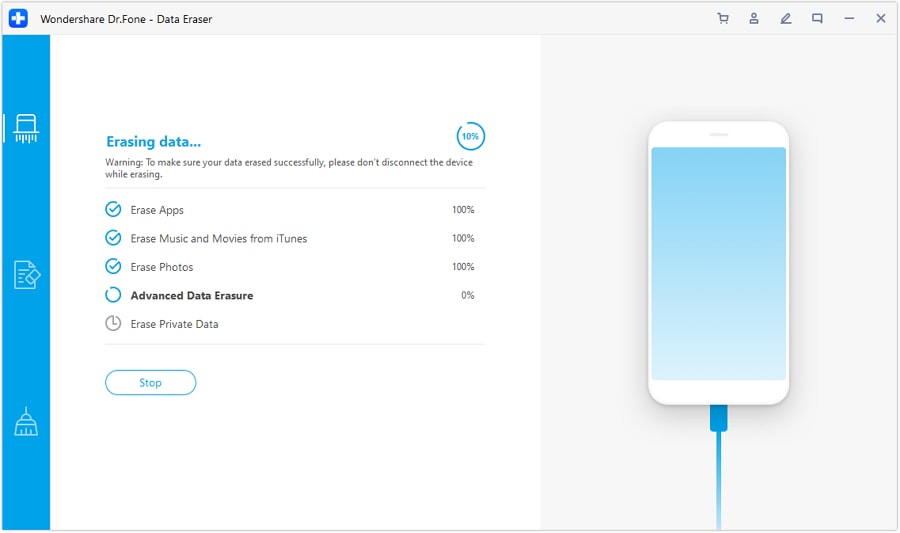
Confirma el rearranque de tu iPhone clicando en la opción 'OK' para continuar.
Una ventana que indica que el proceso de borrado se ha realizado con éxito aparecerá una vez que el proceso esté completo. Esto significa que tu iPhone ha sido enteramente borrado y no tiene contenido. Ahora puedes comenzar a configurarlo de acuerdo con tus necesidades.
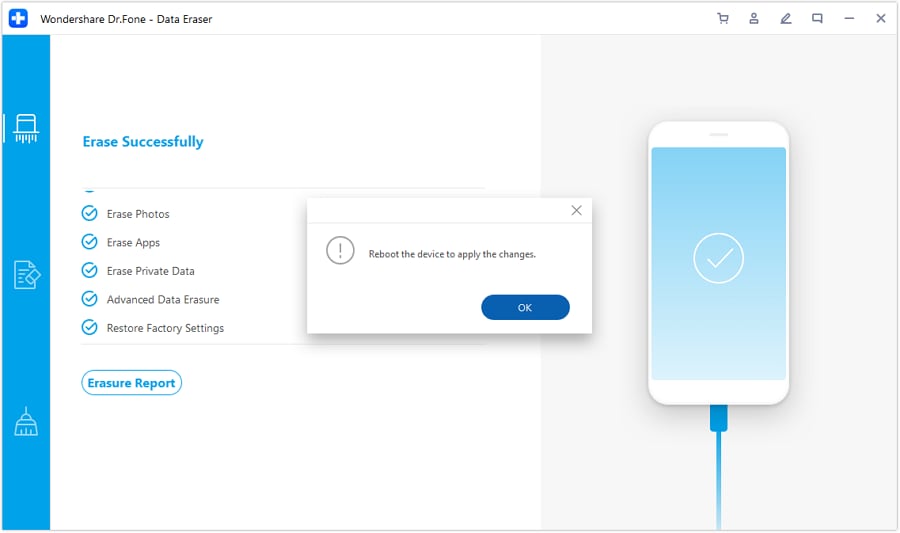
Dr. Fone Private Data Eraser (iOS)
Cuando estás borrando datos de tu iPhone, la privacidad suele ser la preocupación principal. No obstante, puede que no esté seguro de si los ladrones de identidad profesionales pueden acceder a los datos personales después del proceso de borrado. Dicho esto, Dr. Fone, Private Data Erasure te garantiza la privacidad que necesitas para tu contenido privado.
Puedes usar el programa Dr. Fone Private Data Erasure en plataformas Windows y Mac para arreglar los problemas de tu iPhone. El programa te ayudará a limpiar datos personales como marcadores, recordatorios, accesos, fotos, historial de llamadas y contactos. Con estas opciones disponibles, también puedes seleccionar únicamente los datos eliminados para el borrado permanente. Esto significa que obtienes la libertad de escoger qué datos se pueden recuperar y la categoría que deseas eliminar de forma permanente.
Para usar esta función, inicia Dr. Fone en tu computadora y selecciona Borrado de Datos en los módulos disponibles. Al hacerlo, has iniciado el proceso de borrado de tus datos privados. Aquí tienes los pasos para completar el proceso.

Conecta tu iPhone a la computadora
Usa un cable lightning para conectar tu iPhone a la computadora. En la pantalla de tu iPhone, toca en Confiar para asegurarte de que la conexión sea exitosa.
Una vez que el iPhone ha sido reconocido, verás tres opciones en la ventana del programa. Selecciona la opción 'Eliminar Datos Privados' para continuar.
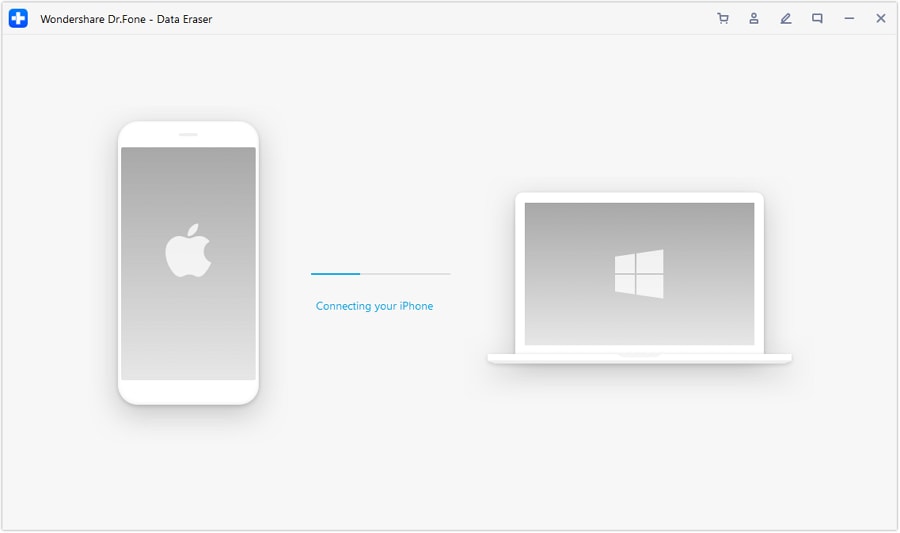
Escanea los datos privados en el iPhone.
Clica en el botón 'Comenzar' para permitir que el programa escanee todos los datos privados en tu iPhone. El proceso tomará cierto tiempo. Aguarde hasta que veas los datos personales encontrados en los resultados del escaneo.

Comienza a borrar los datos privados permanentemente.
Antes eliminar, puede previsualizar los datos escaneados encontrados en los resultados del escaneo. Estos incluyen todas las fotos, mensajes, contactos, aplicaciones sociales, historiales de llamadas y muchos más. Escoja los datos que deseas borrar y haz clic en el botón borrar para iniciar el proceso.
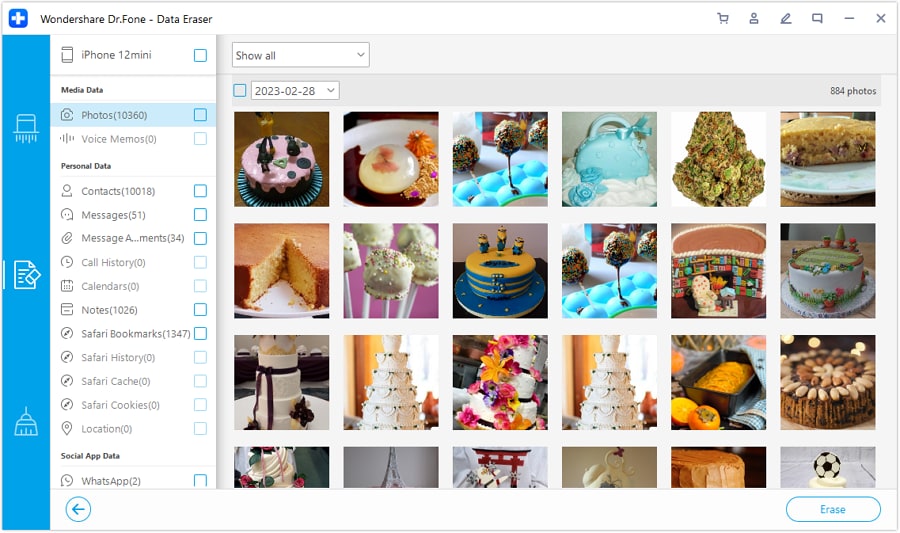
Limpiando sólo los datos eliminados de iOS
También puedes limpiar sólo los datos eliminados de tu iPhone. Estos datos están marcados en color naranja en el programa. Para hacerlo, expande el menú desplegable y haz clic en 'Mostrar solo eliminados.' Escoja los registros eliminados y haz clic en 'borrar.'

Los datos seleccionados pueden no ser recuperados después del borrado. Por lo tanto, el programa te pedirá que confirmes la acción antes de proceder. Ingresa '000000' en el cuadro para verificar y luego haz clic en el botón 'Borrar Ahora'. El proceso tomará cierto tiempo, y el iPhone se recomenzará varias veces durante el proceso. Ten cuidado de no desconectarlo hasta que el proceso de borrado de datos sea exitoso. Aparecerá un mensaje que te mostrará que el proceso ha finalizado en la ventana.
Conclusión
Si has experimentado problemas persistentes al borrar el contenido de tu iPhone, encontrarás muy útil el software de Dr. Fone. Aquí, se te garantiza la privacidad que necesitas para tus datos incluso tras el borrado. Del mismo modo, tienes opciones que te permiten seleccionar solo los datos privados que deseas eliminar permanentemente y aquellos que puedas querer recobrar. Continúa utilizando estos métodos recomendados para borrar contenido y configuraciones en tu iPhone de manera rápida y cómoda cuando te sientas atascado.
Problemas de iPhone
- 1. Problemas de Pantalla
- Pantalla Táctil no Funciona
- Pantalla en Rojo de iPhone
- Pantalla Congelada del iPad
- Pantalla blanca de iPhone
- Pantalla Azul de iPhone
- Reparar Pantalla de iPhone
- 2. Problemas de Batería
- 3. Problemas de Sonido
- Problema de Eco de iPhone
- Problema de iPhone Micrófono
- Problemas del Sonido de iPhone
- Problema de iPhone Volumen
- Problemas de Auriculares iPhone
- Correo de Voz Visual No Disponible
- Problema de iPhone Alarm
- 4. Otros Problemas
- Datos de iPhone no Funcionan
- Fallo de Actualización
- Modo DFU de iOS
- Problemas de Ajustes
- Reparar iPhone Mojado
- Problemas del Teclado de iPhone
- Sensor de Proximidad iPhone
- Problemas de iPhone Jailbreak
- Problema de Cámara de iPhone
- Problemas de FaceTime
- Problema de iPhone GPS
- Problema de iPhone Facebook
- Reparar iPhone Backlight
- Activar iPhone 6s
- El Sobrecalentamiento iPhone
- Problema de Llamado de iPhone
- Problemas de Sincronización
- Problemas de iPhone Bluetooth
- ● Gestionar/transferir/recuperar datos
- ● Desbloquear/activar/bloquear pantalla FRP
- ● Resolver problemas en iOS y Android
- Prueba Gratuita Desbloquea Ahora Desbloquea Ahora


















Paula Hernández
staff Editor